文章詳情頁
戴爾XPS 13 筆記本怎樣安裝win10系統 安裝win10系統方法分享
瀏覽:4日期:2022-12-10 13:04:49
戴爾XPS 13 更窄的邊框和全新的元素,讓筆記本在顏值上幾乎已經登峰造極,在保證強大性能和超長續航的同時,還能夠讓筆記本進一步的輕薄,強大的設計能力展露無遺,優秀的做工依舊代表著最高端的定位。那么這款筆記本如何一鍵u盤安裝win10系統呢?下面跟小編一起來看看吧。

安裝方法:
安裝前準備工作:
1、下載大白菜超級u盤啟動制作工具2、將u盤制作成u盤啟動盤
3、下載原版win10系統鏡像并存入u盤啟動盤;
戴爾XPS 13 筆記本怎么安裝win10系統:
1、將u盤啟動盤插入usb接口,重啟電腦進入大白菜菜單界面,然后按方向鍵選擇【02】大白菜 WIN8 PE標準版(新機器),回車鍵進入,如圖所示:

2、進入大白菜pe界面后,在彈出的大白菜PE裝機工具中選擇ghost win10系統安裝包,接著選擇系統盤,點擊確定,如圖所示:
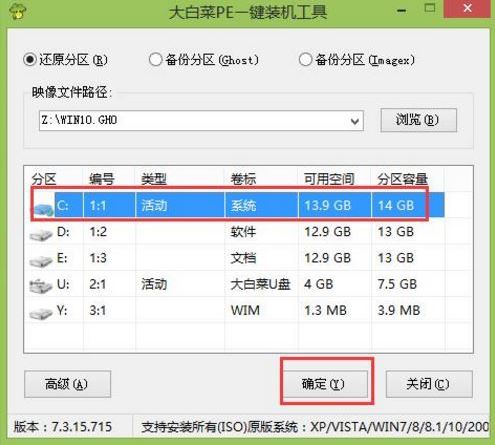
3、之后,我們只需等待系統釋放完成,如圖所示:
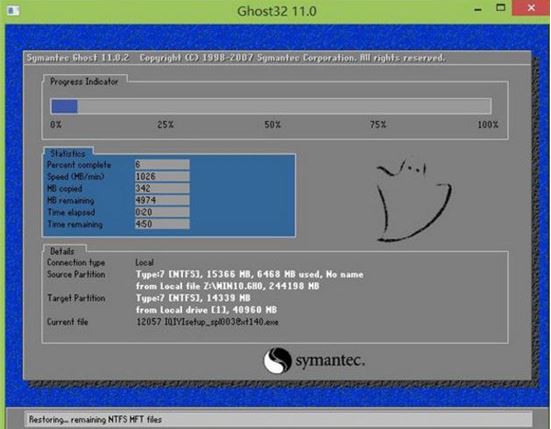
4、等系統釋放完成后,重啟電腦,等待系統設置完成我們就可以使用win10系統了,如圖所示:

以上就是戴爾XPS 13 筆記本如何一鍵u盤安裝win10系統操作方法,如果戴爾XPS 13 筆記本的用戶想要安裝win10系統,可以根據上述操作步驟進行安裝。
相關文章:
1. Win8設置同時顯示多個時區時間技巧2. centos7使用docker部署gitlab-ce-zh應用詳解3. Win11 USB接口不能用怎么辦? Win11電腦USB接口沒反應的解決辦法4. 統信UOS系統怎么關閉? uos關機的多種方法5. 統信UOS家庭版開始內測 無需分區全自動安裝6. 在vmware虛擬機中安裝Linux系統CentOS7詳細教程7. deepin20桌面圖標樣式怎么修改? deepin更換圖標主題的技巧8. CentOS 6.6系統怎么安裝?CentOS Linux系統安裝配置圖解教程9. 基于 Ubuntu 20.04 LTS,KDE neon 20221222 版本發布10. CentOS7中無法找到pci find device函數的解決方法
排行榜
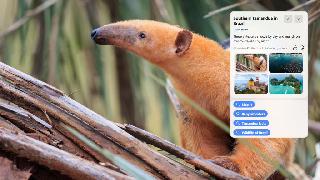
 網公網安備
網公網安備